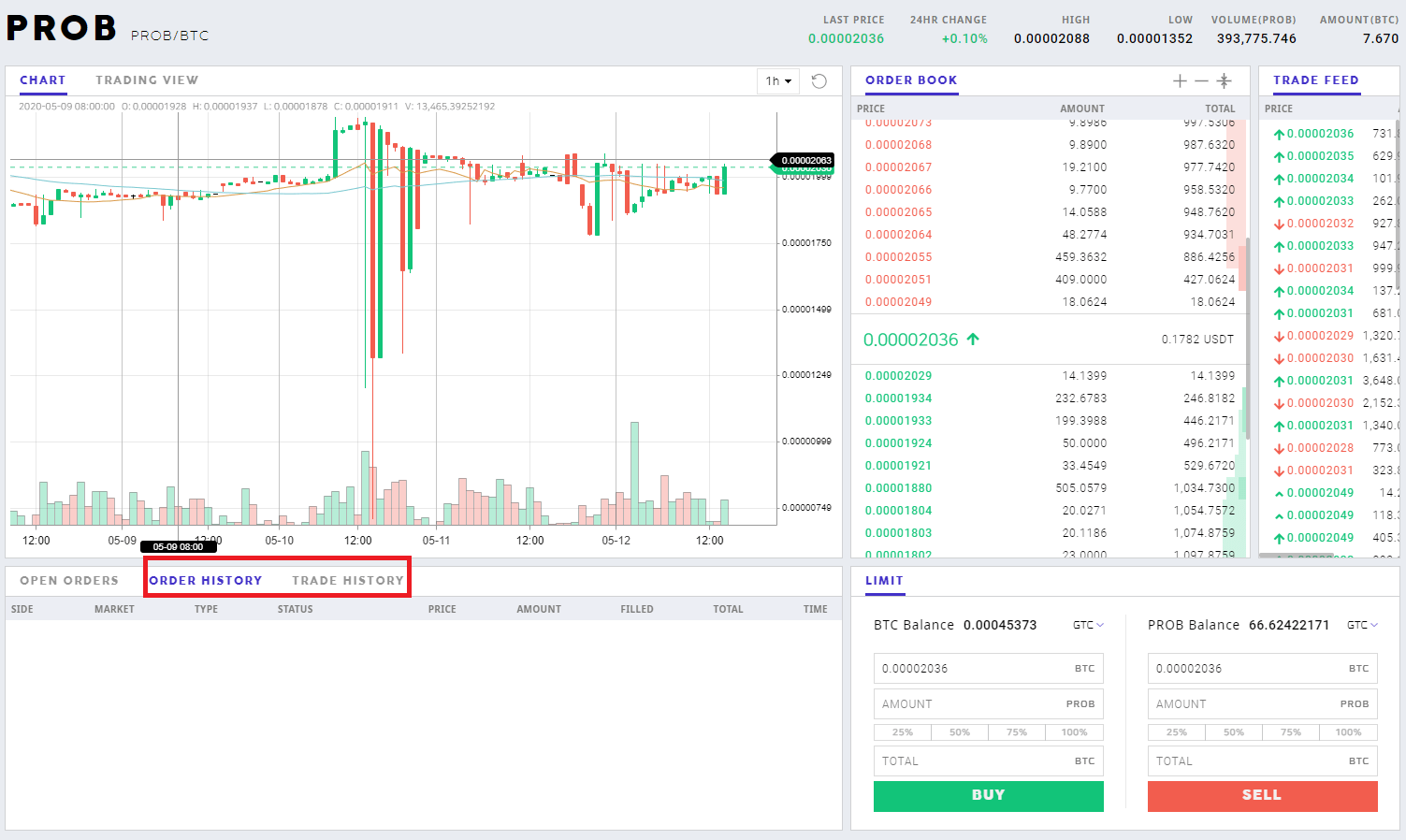ProBit Global Prisijunkite - ProBit Global Lithuania - ProBit Global Lietuva
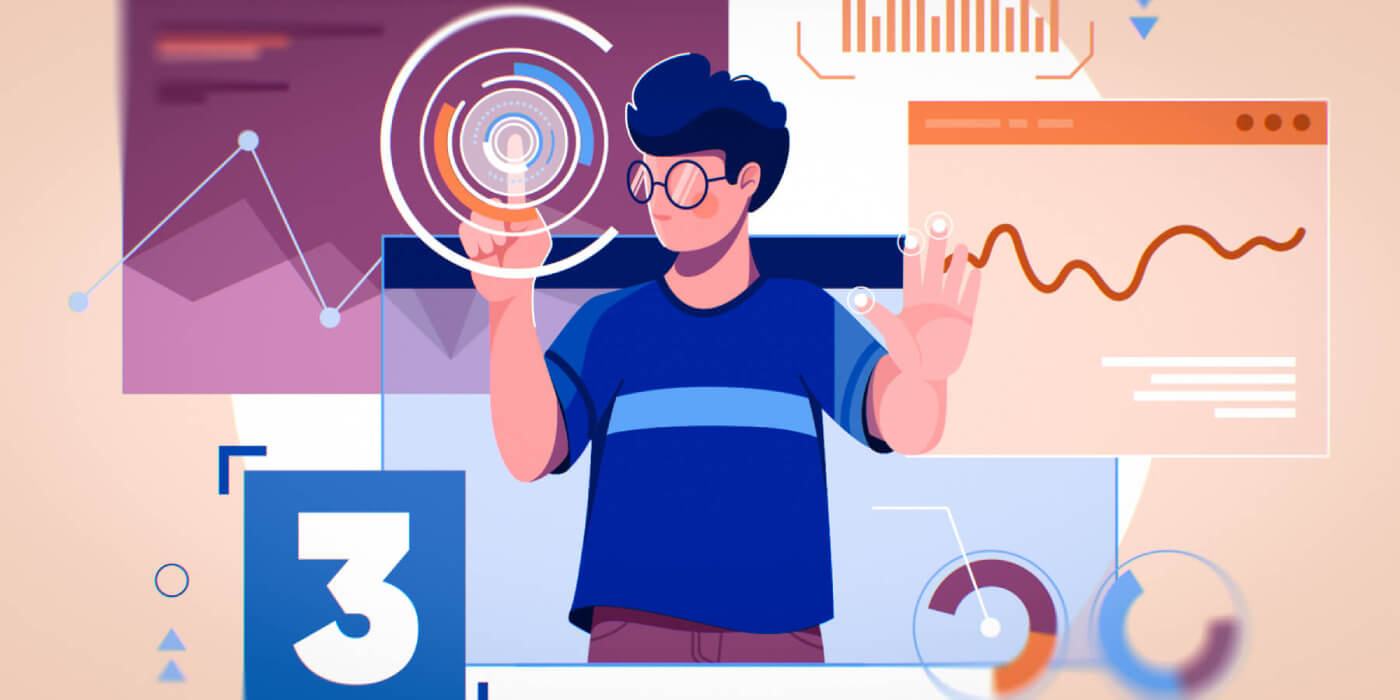
Kaip prisijungti prie ProBit
Kaip prisijungti prie ProBit paskyros【PC】
Pirmiausia turite pasiekti probit.com . Viršutiniame dešiniajame svetainės kampe spustelėkite mygtuką „Prisijungti“.
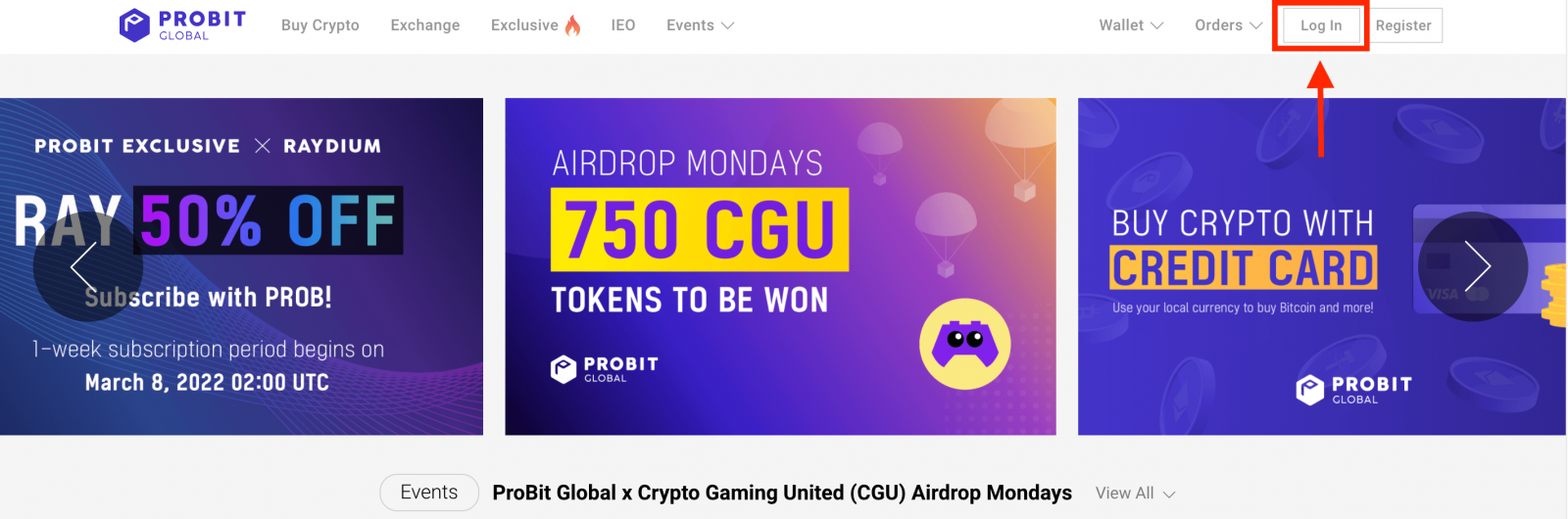
1. Įveskite savo el. pašto adresą ir slaptažodį, kuriuos nurodėte registruodamiesi prisijungimo puslapyje.
2. Paspauskite „Prisijungti“.
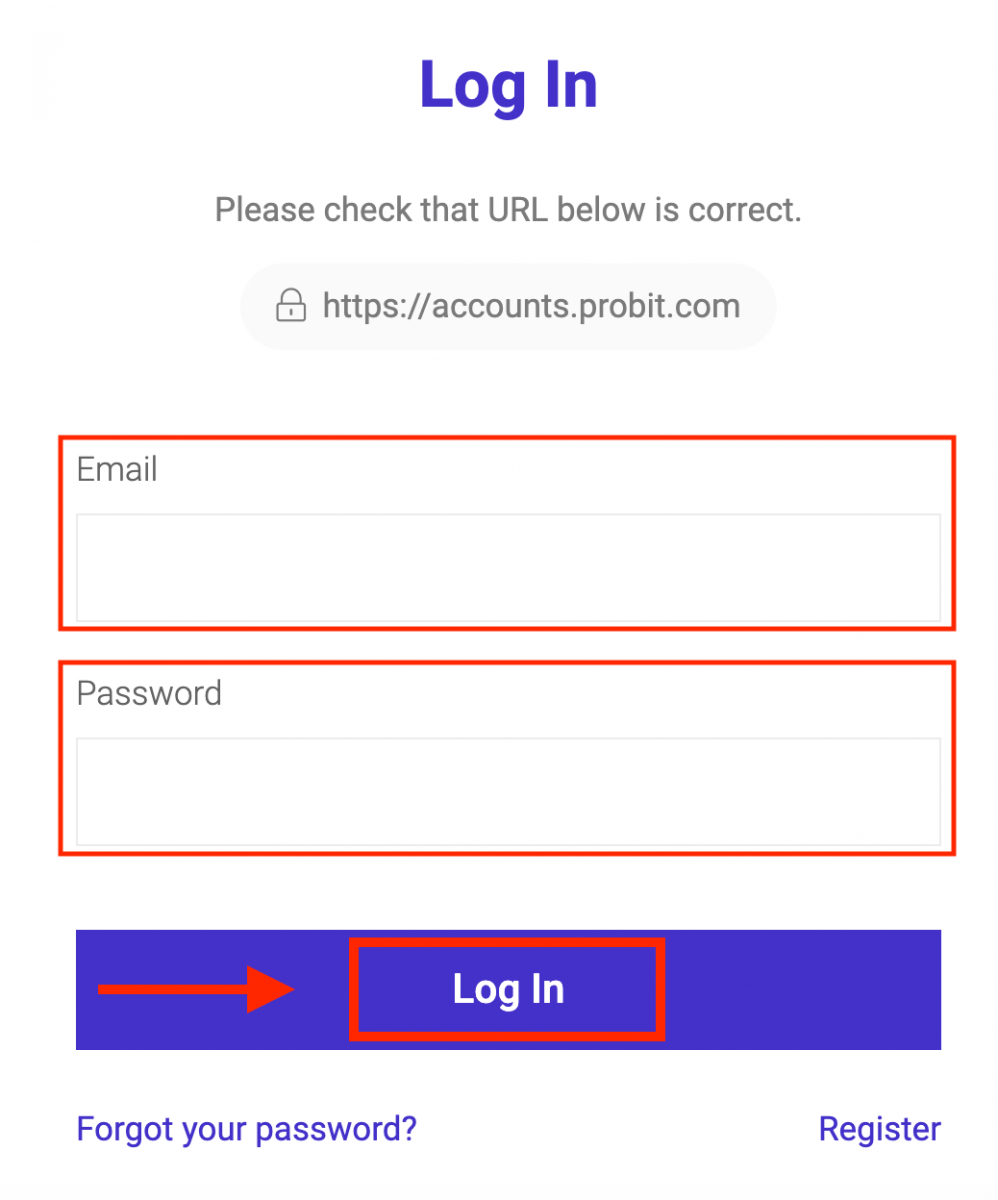
Kaip prisijungti prie ProBit paskyros【APP】
Atidarykite „ProBit“ programą ir bakstelėkite [Please log in].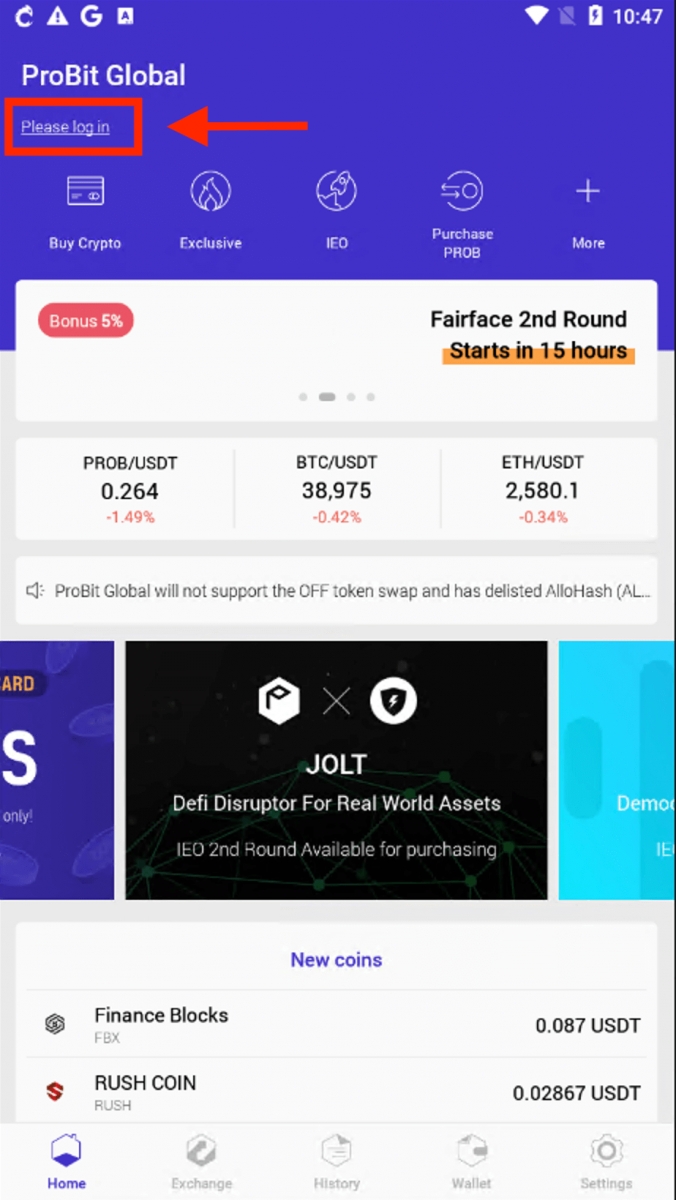
1. Įveskite savo el. pašto adresą ir slaptažodį, kuriuos nurodėte registruodamiesi prisijungimo puslapyje.
2. Bakstelėkite „Prisijungti“.
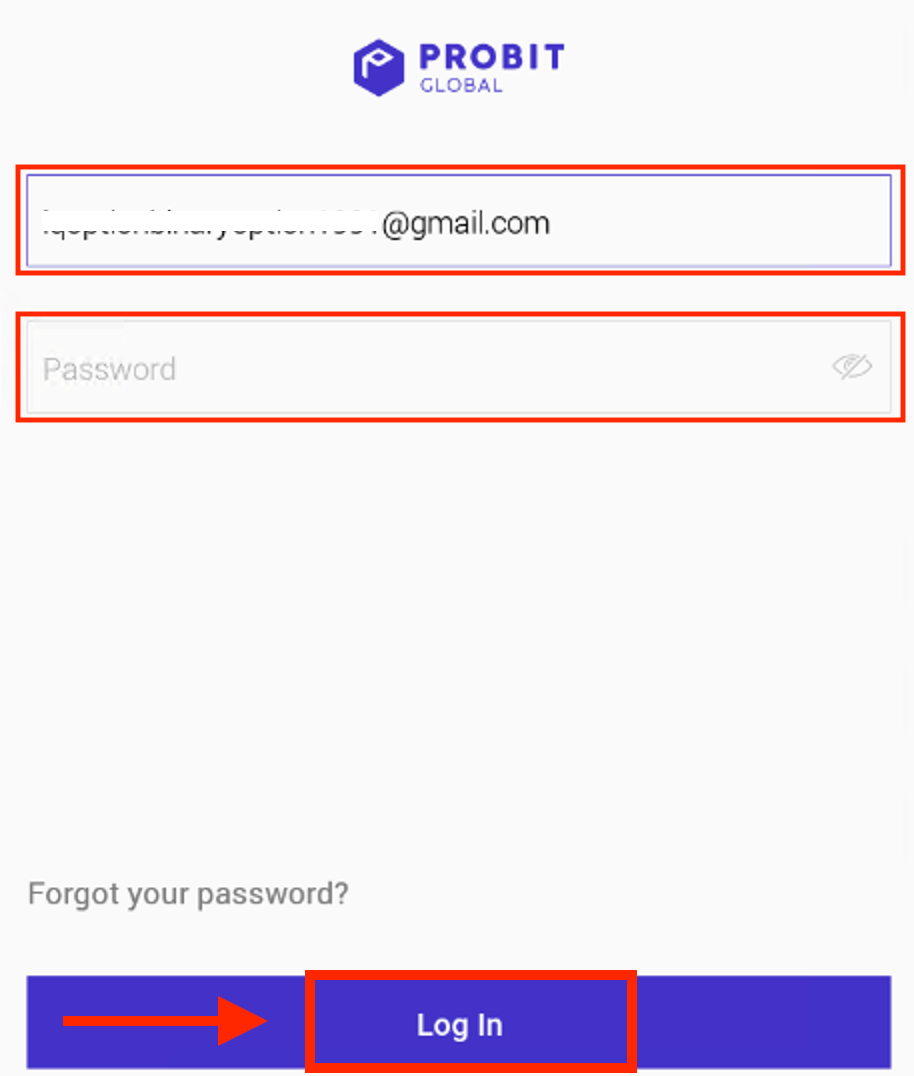
Dabar galite sėkmingai naudoti savo ProBit paskyrą prekybai.
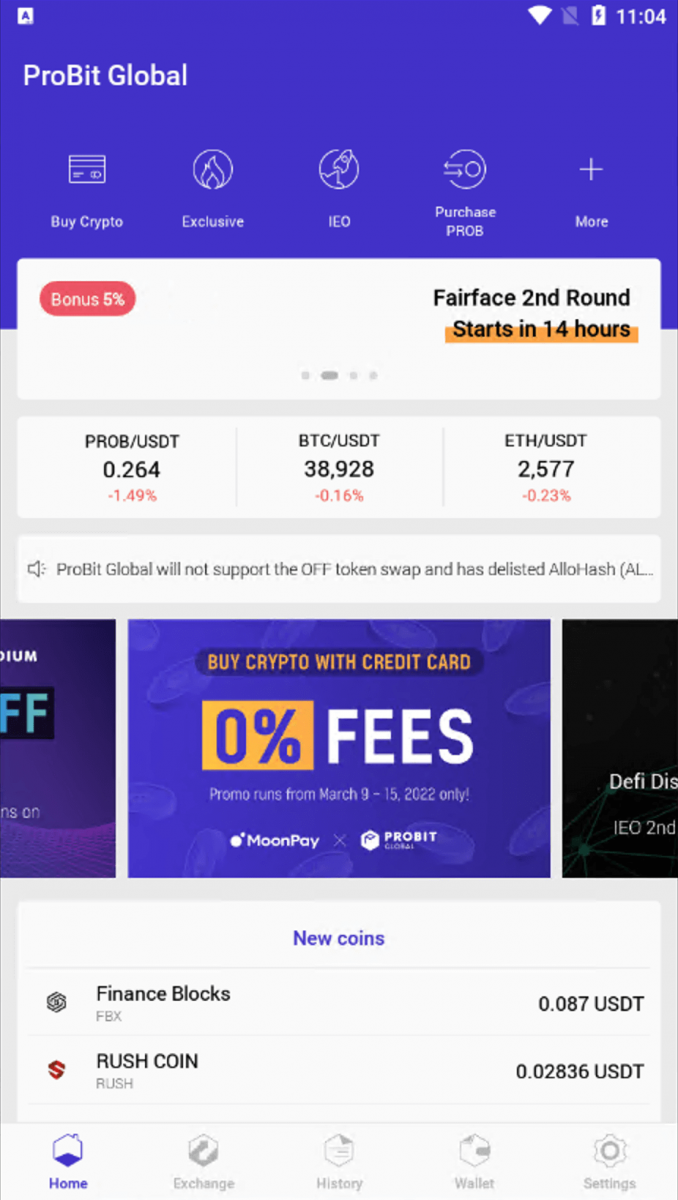
Pamiršau ProBit slaptažodį
Nesijaudinkite, jei negalite prisijungti prie platformos, galbūt tiesiog įvedėte neteisingą slaptažodį. Galite sugalvoti naują.Norėdami tai padaryti, spustelėkite "Pamiršote slaptažodį?".
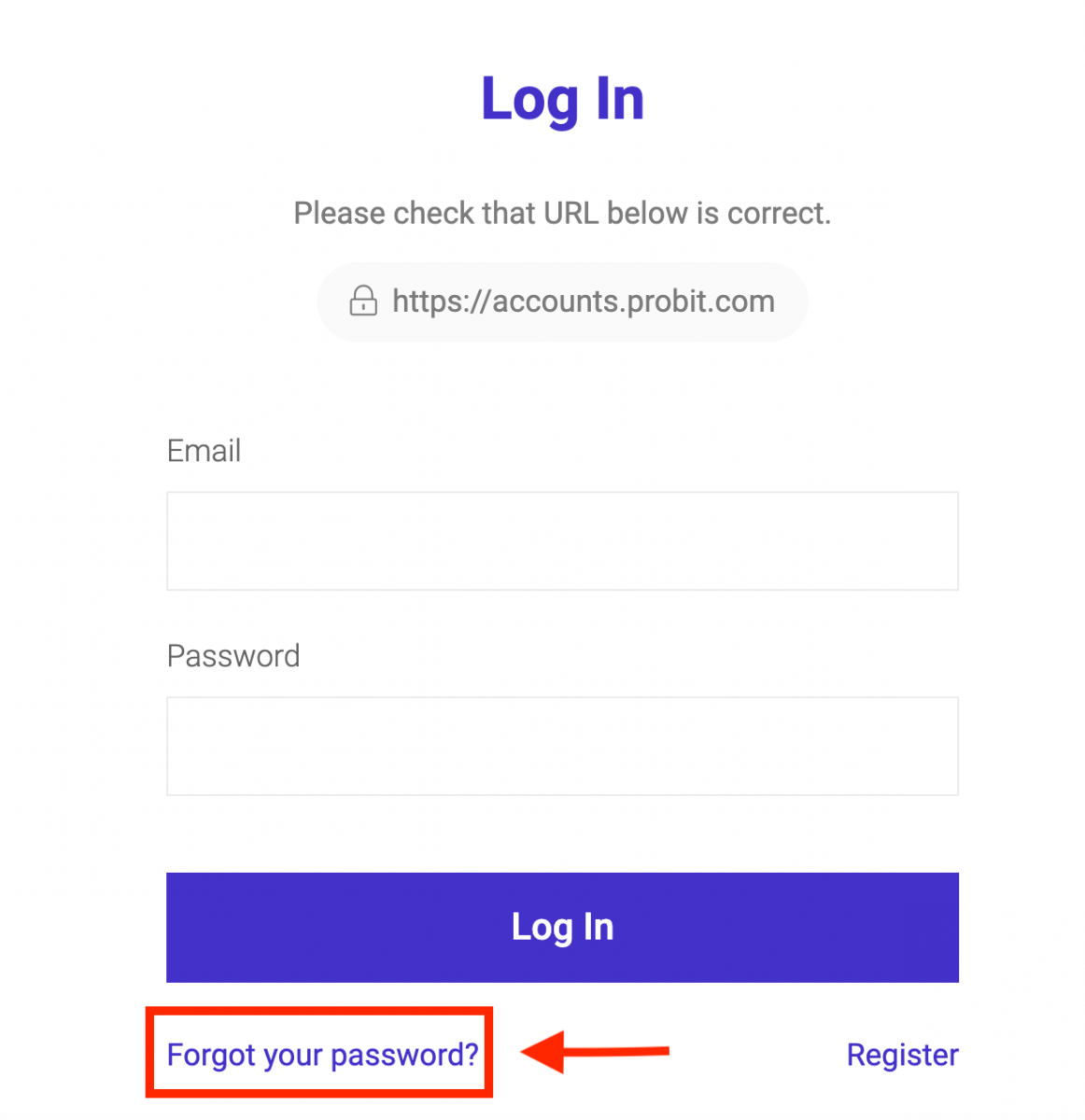
Naujame lange įveskite el. pašto adresą, kurį naudojote prisiregistruodami . Tada spustelėkite mygtuką „Kitas“.
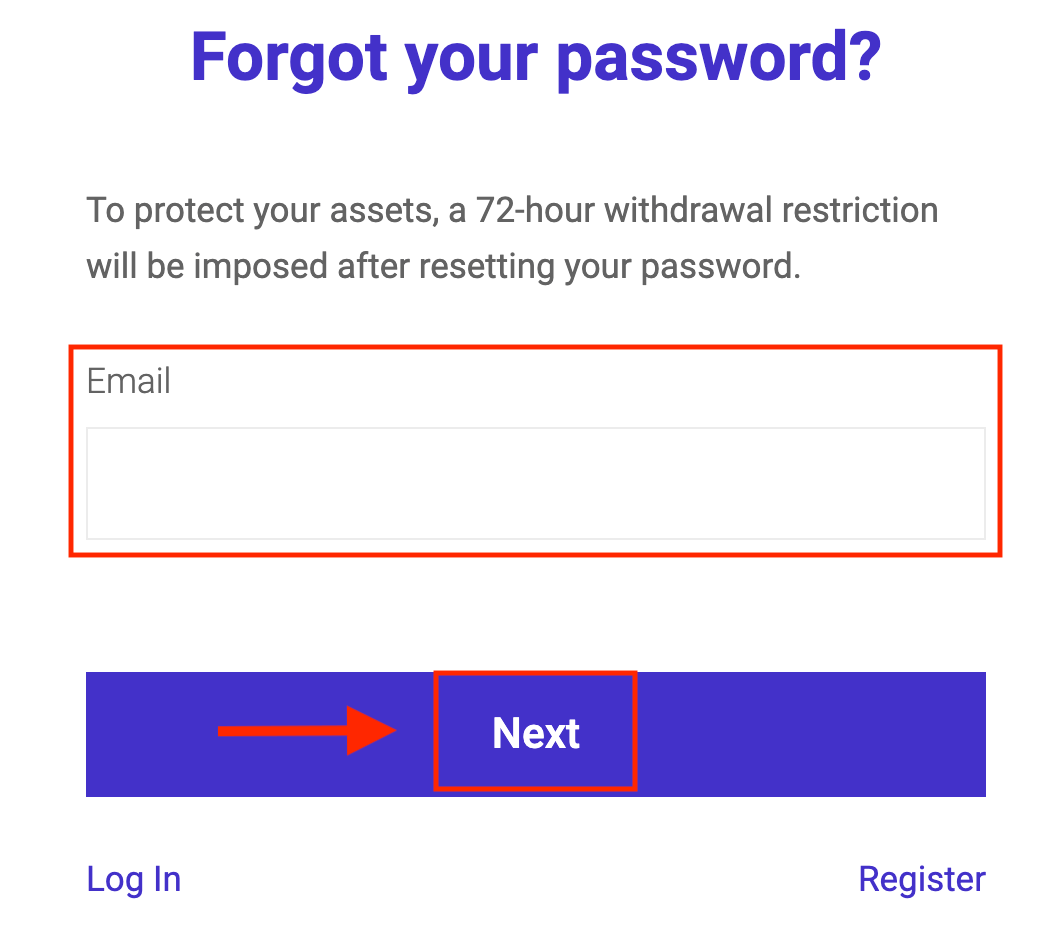
„ProBit“ išsiųs patvirtinimo el. laišką jūsų įvestu el. pašto adresu. Patvirtinimo kodas bus įtrauktas į jums atsiųstą el. laišką. Prisijunkite prie savo el. pašto paskyros, nukopijuokite patvirtinimo kodą iš patvirtinimo el. laiško ir įklijuokite patvirtinimo kodą į žemiau esantį laukelį. Tada spustelėkite mygtuką „Patvirtinti“.
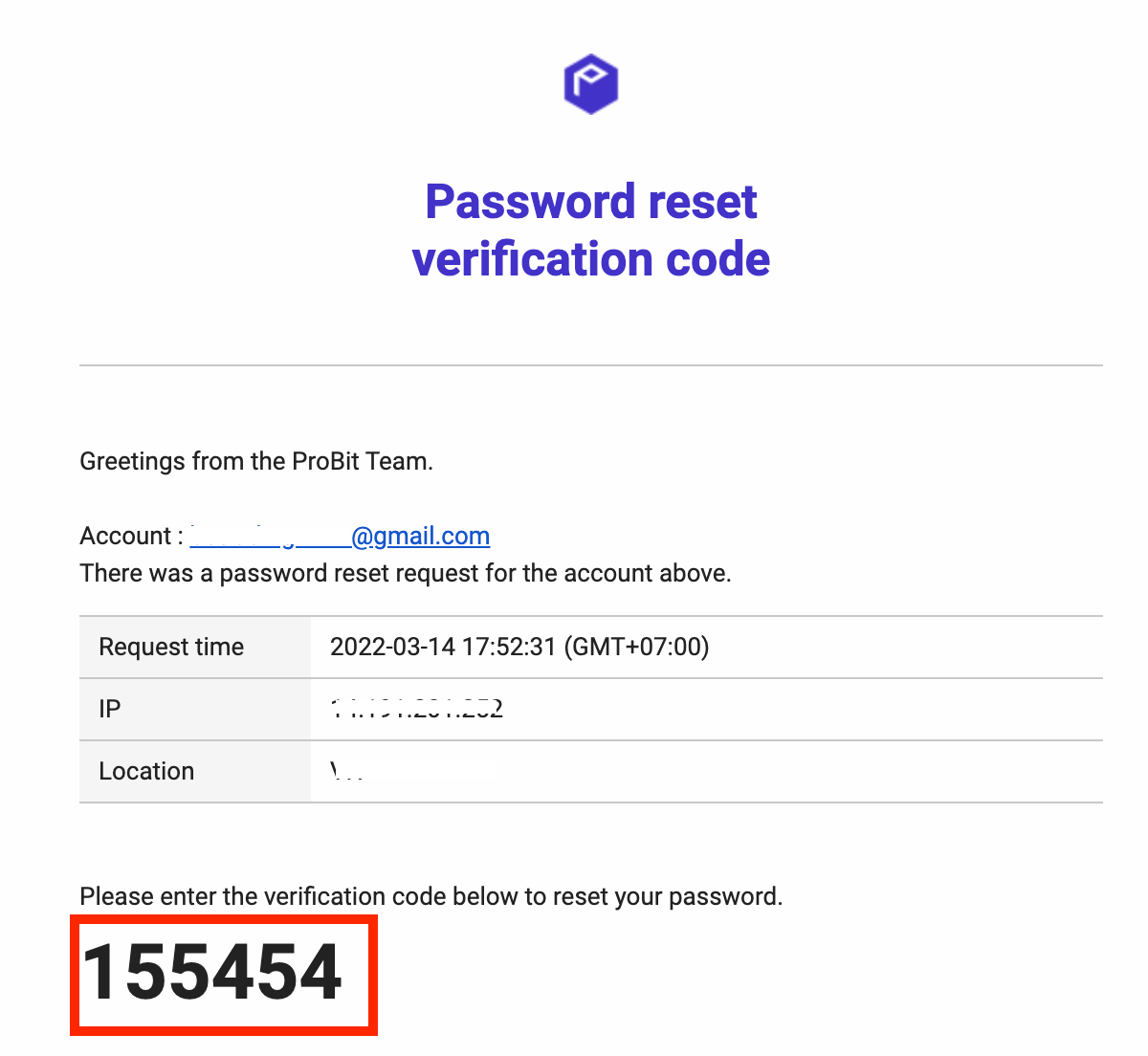
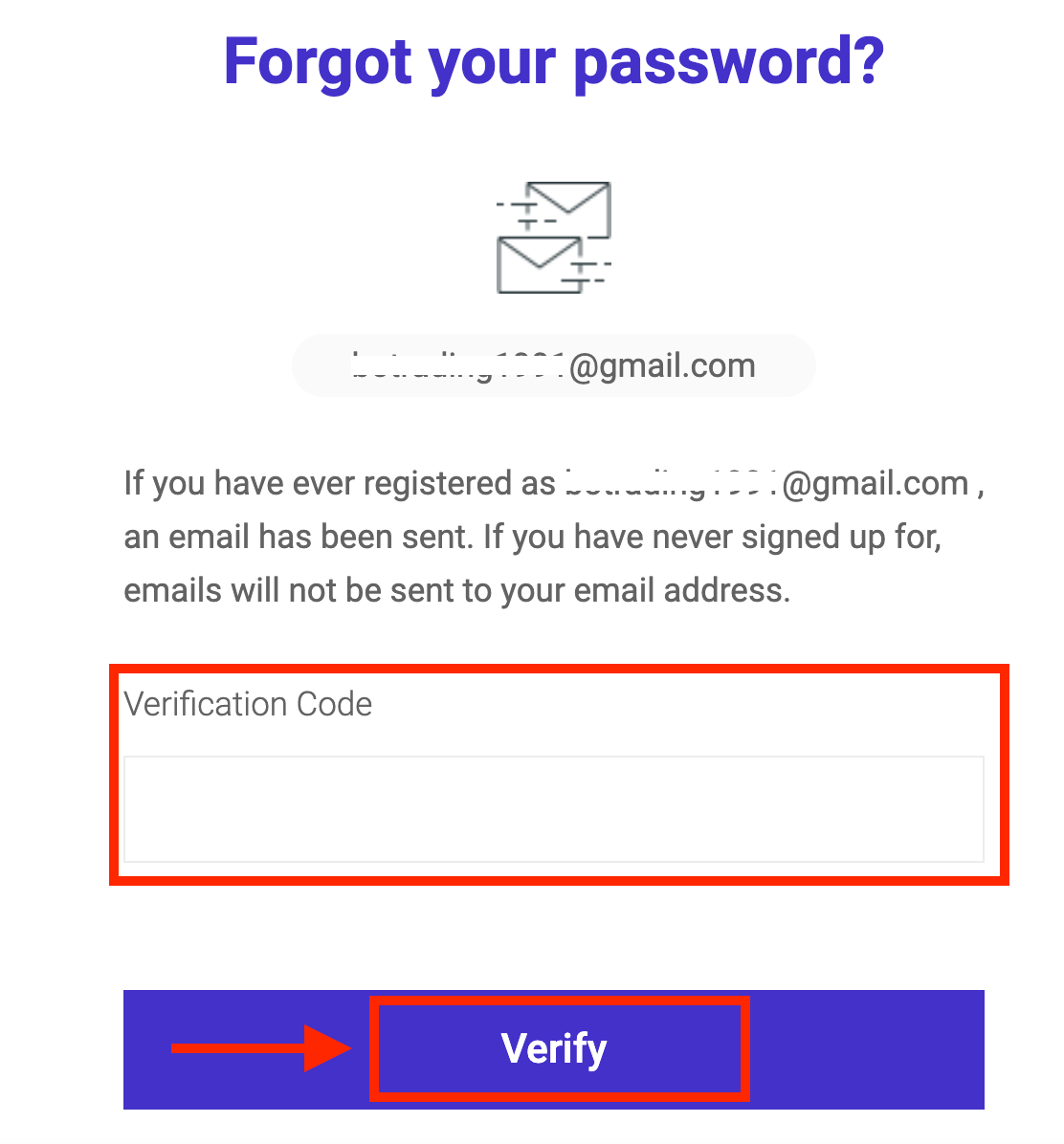
Čia įveskite naują slaptažodį ir spustelėkite mygtuką „Keisti slaptažodį“.
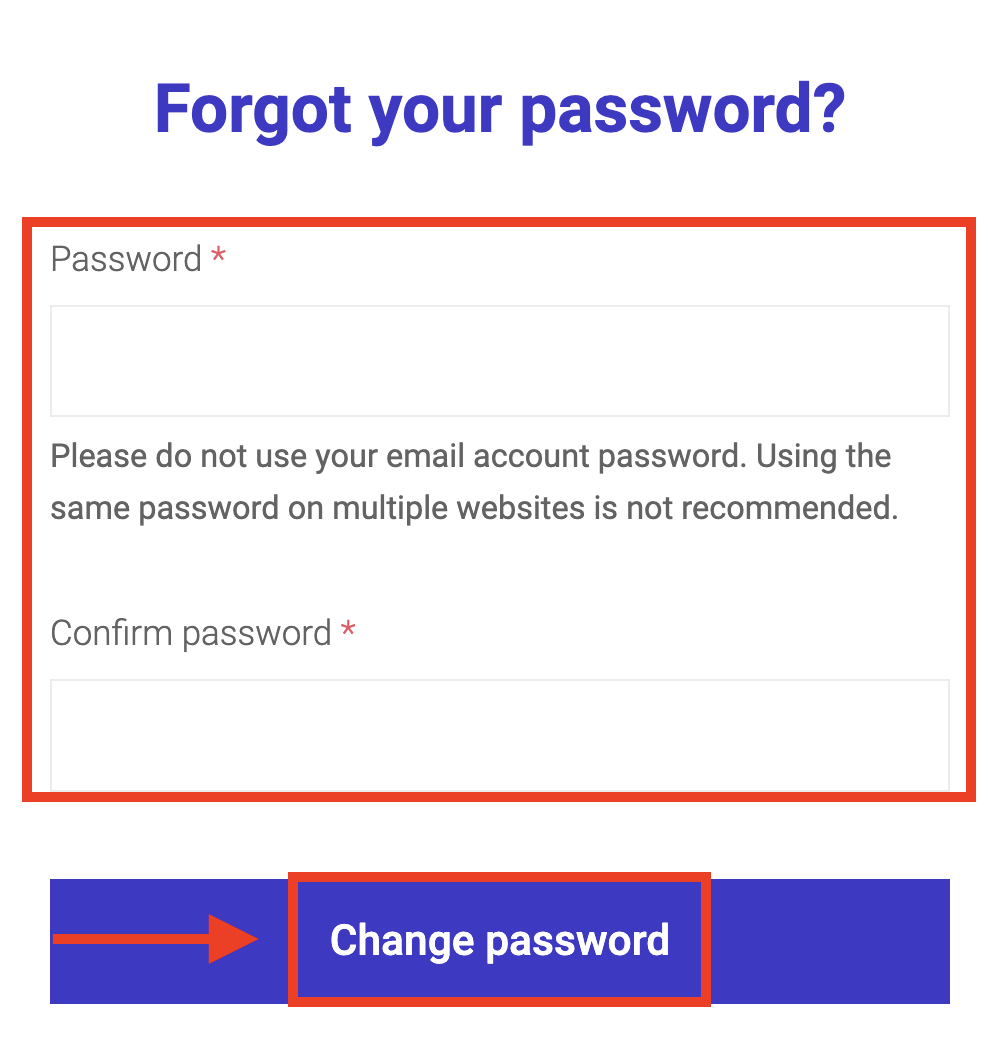
Viskas! Dabar galite prisijungti prie ProBit platformos naudodami savo vartotojo vardą ir naują slaptažodį.
Kaip prekiauti kriptovaliuta „ProBit“.
Kaip sudaryti sandorį
1. Kai įnešite pakankamai lėšų į savo sąskaitą, kad pradėtumėte prekybą, spustelėkite „Keisti“.
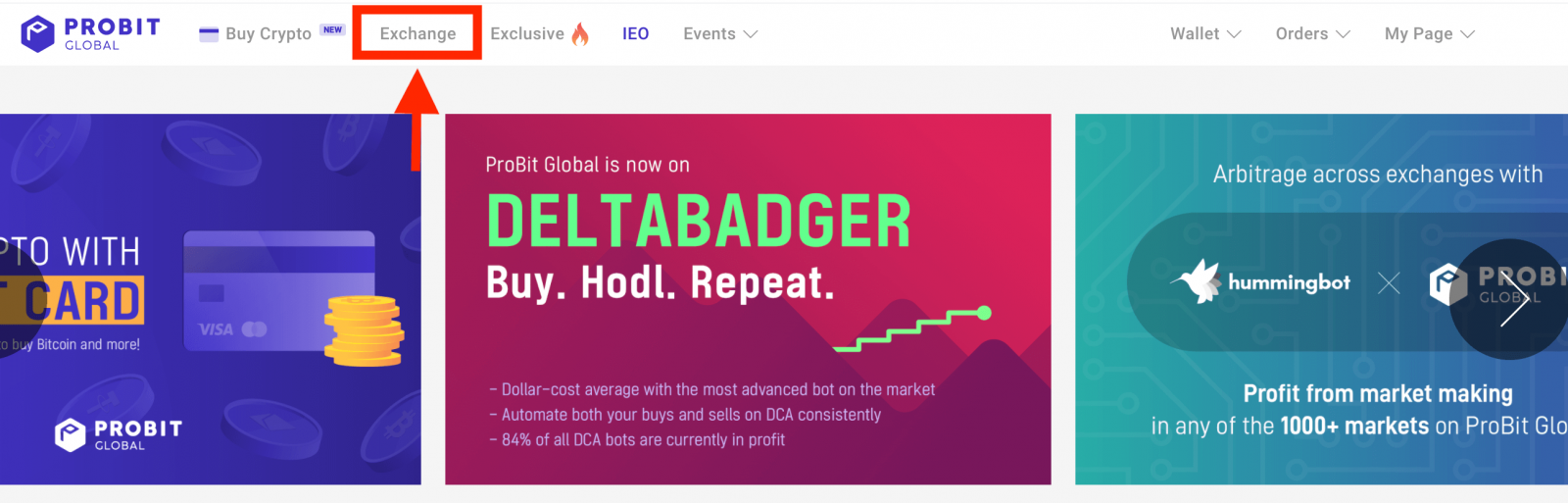
2. Būsite nukreipti į biržą. Skirkite kelias minutes ir susipažinkite su ProBit Global prekybos platformos sąsaja.
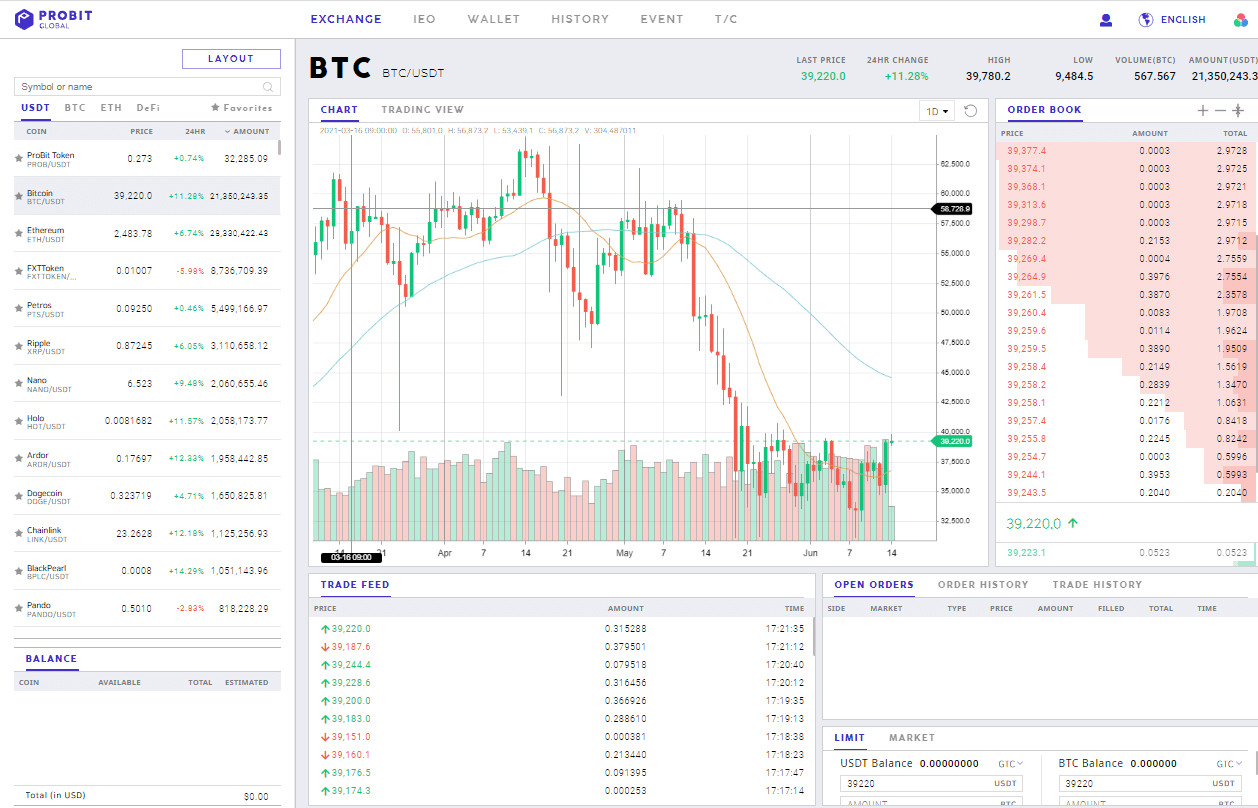
3. Kairėje sąsajos pusėje galite matyti visas galimas rinkas su jų prekybos poromis. Ekrano viduryje yra pasirinktos prekybos poros kainų diagrama . Dešinėje pusėje, po „UŽSAKYMŲ KNYGA“ ir „PREKYBOS SANTRAUKA“, yra pavedimų vykdymo skyrius „ PIRKTI “ ir „ PARDUOTI “, kuriame galite atlikti sandorius.
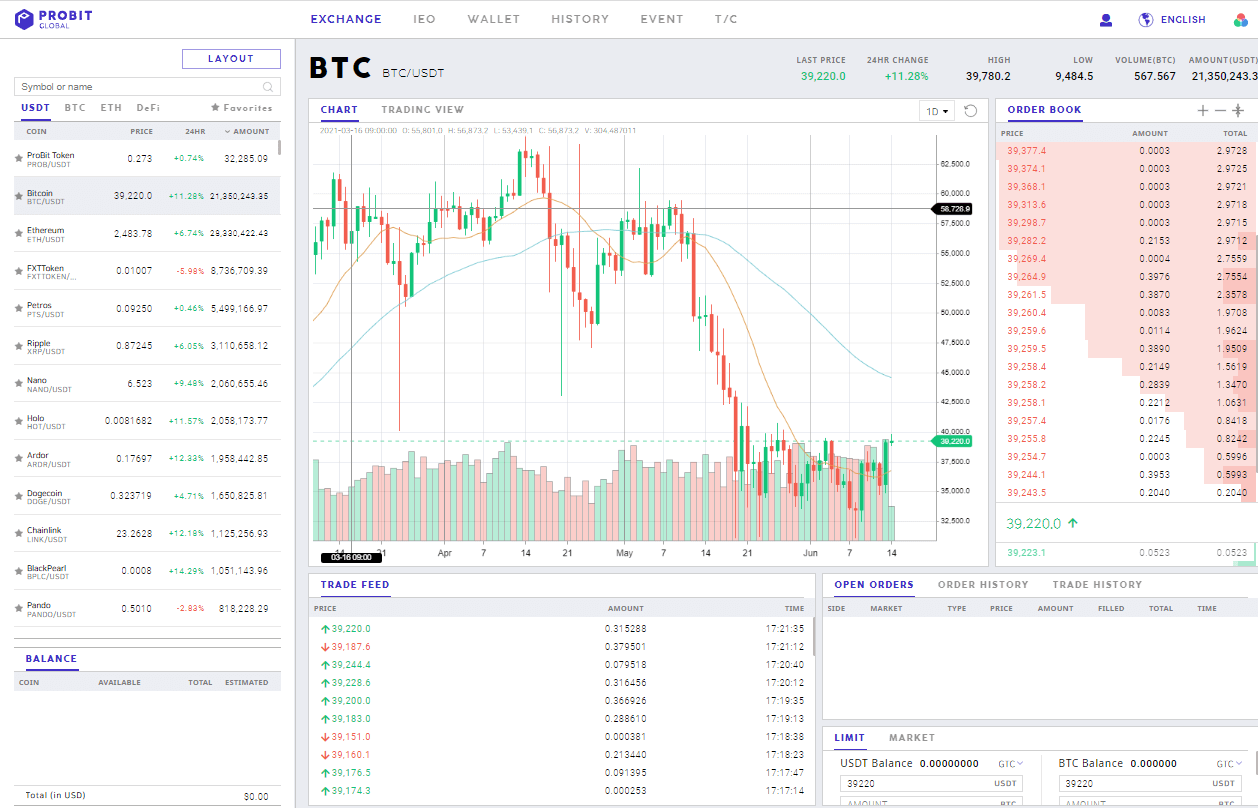
4. Pavyzdžiui, jei norite prekiauti ProBit Token (PROB), ieškokite „ PROB “ arba „ ProBit Token “ rinkos skilties įvesties lauke kairėje ekrano pusėje. Kainų diagrama persijungs į prekybos porą PROB/USDT. Eikite į užsakymo vykdymo skyrių. Pagal numatytuosius nustatymus pasirinkta „ LIMIT “.
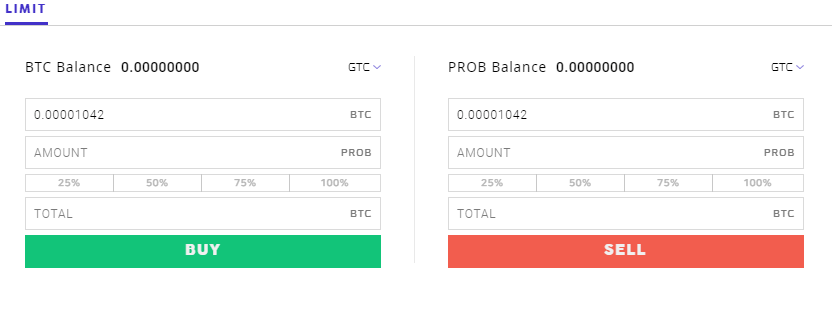
5. Šalia skilties PIRKTI „BTC balansas“ ir „PARDAVIMO“ skilties „ PROB likutis“ galite pamatyti „GTC“ ir mažą rodyklę, nukreiptą žemyn. Kai spustelėsite tai, atsidarys išskleidžiamasis meniu su keturių tipų limitiniais pavedimais, kaip nurodyta toliau. Prieš inicijuodami bet kurį iš šių užsakymų, turėtumėte suprasti kiekvieną užsakymo tipą.
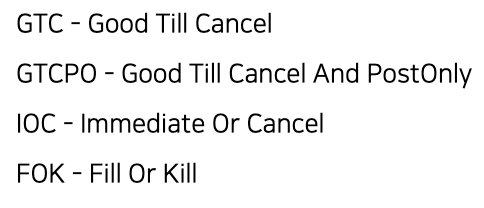
6. Įveskite arba pakoreguokite kainą, kurią norite vykdyti BTC, ir perkamą PROB sumą. Bendra prekybai skirta BTC arba USDT suma bus apskaičiuojama automatiškai. Norėdami pateikti užsakymą, spustelėkite mygtuką PIRKTI. Šiame pavyzdyje įvedėme ribinį pavedimą pirkti 100 PROB už 0,00001042 BTC už PROB. Bendra užsakymo kaina yra 0,001042 BTC. Arba galite spustelėti kainą, su kuria norite sudaryti sandorį, pavedimų knygoje, kad ji automatiškai atsispindėtų kaip jūsų ribinė pavedimo kainos apimtis.
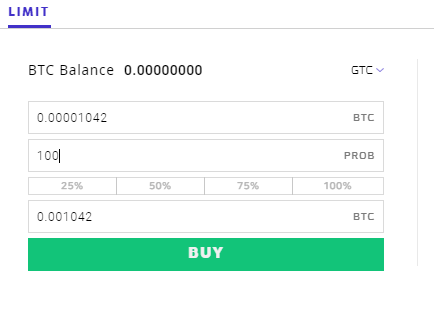
7. Kai jūsų užsakymas bus pateiktas, kairėje sąsajos pusėje automatiškai gausite atnaujinimus apie užsakymą. Atliekant pirkimo pavedimą, kaina turi atitikti pardavimo pavedimų knygos užsakymus ir atvirkščiai.
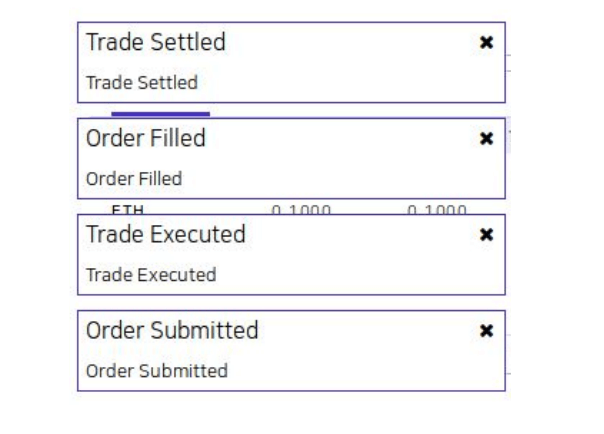
8. Priklausomai nuo užsakymo būsenos, jūsų užsakymas bus rodomas skiltyje „ ATIDARYTI UŽSAKYMAI “ arba „ UŽSAKYMŲ ISTORIJA “ po užsakymo vykdymo skyriumi.
Sveikiname! Sudarėte sandorį „ProBit Global“.
Kas yra limitinis orderis?
Ribinis pavedimas yra sąlyginis sandoris, pagrįstas prekiautojo nustatytomis kainomis. Prekyboje bus nustatyta maksimali arba minimali parduodamo turto kaina. Sandoris nebus įvykdytas, nebent sandoris bus sudarytas už tam tikrą (ar geresnę) kainą. Prie limito pavedimo gali būti įtrauktos ir kitos sąlygos, kad būtų pasiekti prekiautojo tikslai. Atsižvelgiant į šio sandorio pobūdį, negarantuojama, kad jis bus įvykdytas.Pateikiant limitinį pavedimą, paspaudus GTC bus rodomi skirtingi pavedimų tipai.
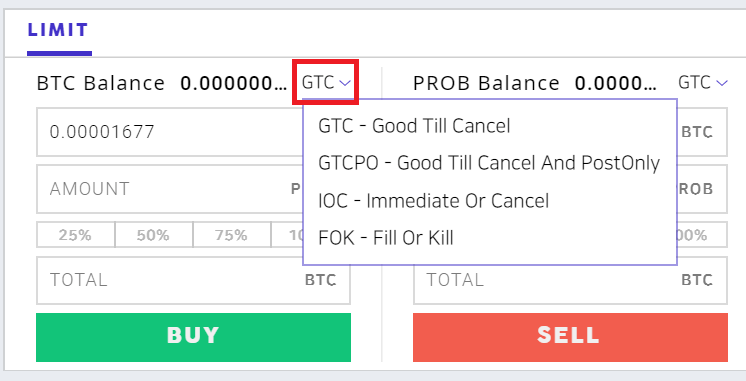
Palaikomų ribinių pavedimų tipai išvardyti čia:
- GTC – GTC pavedimas yra pavedimas, kuris yra vykdomas tam tikru kainos tašku, neatsižvelgiant į laiko tarpą, per kurį šis taškas pasiekiamas.
- GTCPO – GTCPO yra limitinis sandoris, kuris baigiamas tik tada, kai jo negalima įvykdyti iš karto.
- IOC – neatidėliotinas arba atšaukiamas pavedimas (IOC) yra pavedimas pirkti arba parduoti vertybinį popierių, kuris nedelsiant įvykdo visą ar dalį ir atšaukia bet kokią neįvykdytą pavedimo dalį.
- FOK – Užpildykite arba užmuškite (FOK) yra vertybinių popierių prekyboje naudojamas laiko galiojimo žymėjimo tipas, kuris nurodo tarpininkavimui nedelsiant ir visiškai arba visai nevykdyti sandorio.
Kaip užpildyti limito pavedimą
Štai keletas patarimų, kuriais galite vadovautis pildydami limitinį pavedimą:
🔸 Paspaudus vieną iš kainų pavedimų knygoje, ta kaina bus pritaikyta automatiškai.
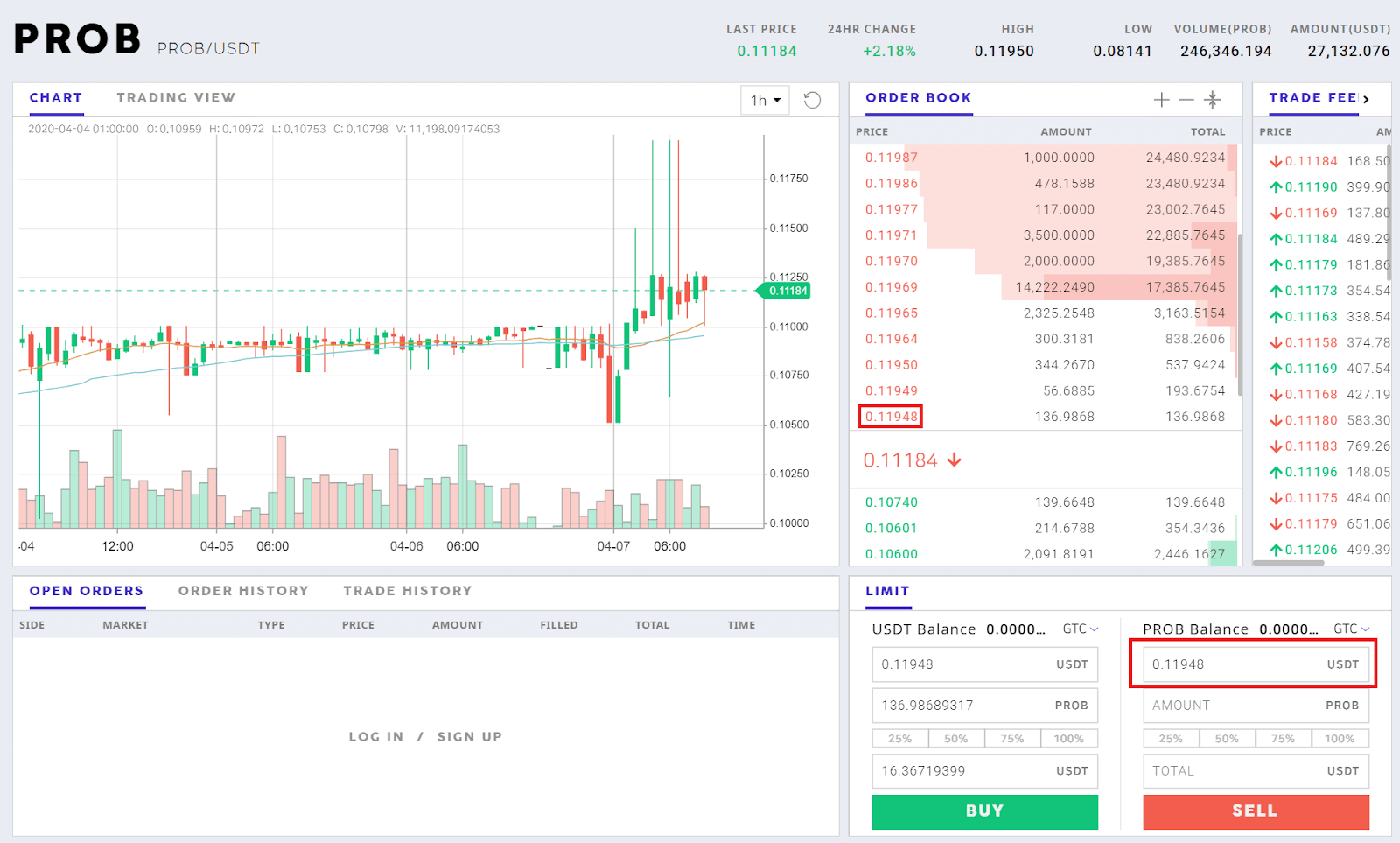
🔸 Taip pat laukelyje Kiekis galite įvesti tikslią sumą, kurią norite įsigyti.
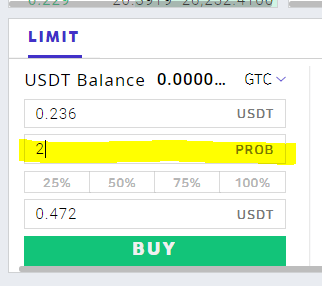
🔸 Dar viena patogi parinktis – % juosta, kurią spustelėjus galima automatiškai pritaikyti tam tikrą procentą savo turimų akcijų sandoriui. Šiame pavyzdyje spustelėjus 25 %, PROB įsigytų 25 % visų jūsų BTC akcijų.
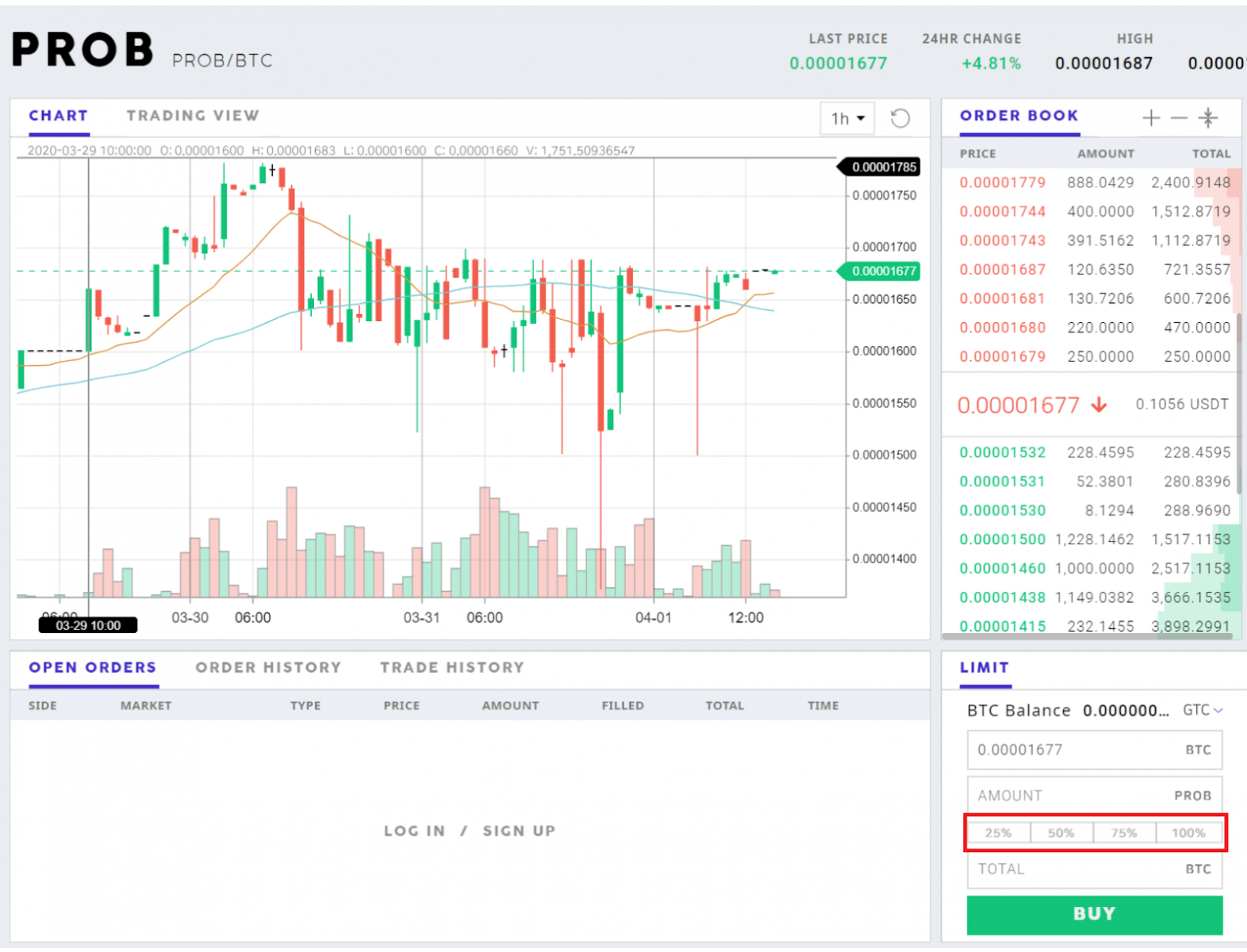
Kodėl mano užsakymas nebuvo užpildytas?
Jūsų atviras pavedimas turi būti pakankamai artimas paskutinei prekybai kainai, kitaip jis nebus įvykdytas. Turėkite tai omenyje nustatydami konkrečią kainą.
Priminimas :
🔸 Paspaudus vieną iš kainų užsakymų knygelėje, ta kaina bus pritaikyta automatiškai.
Laukiantys užsakymai, kurie laukia, kol bus užpildyti, bus rodomi atviro užsakymo laukelyje:
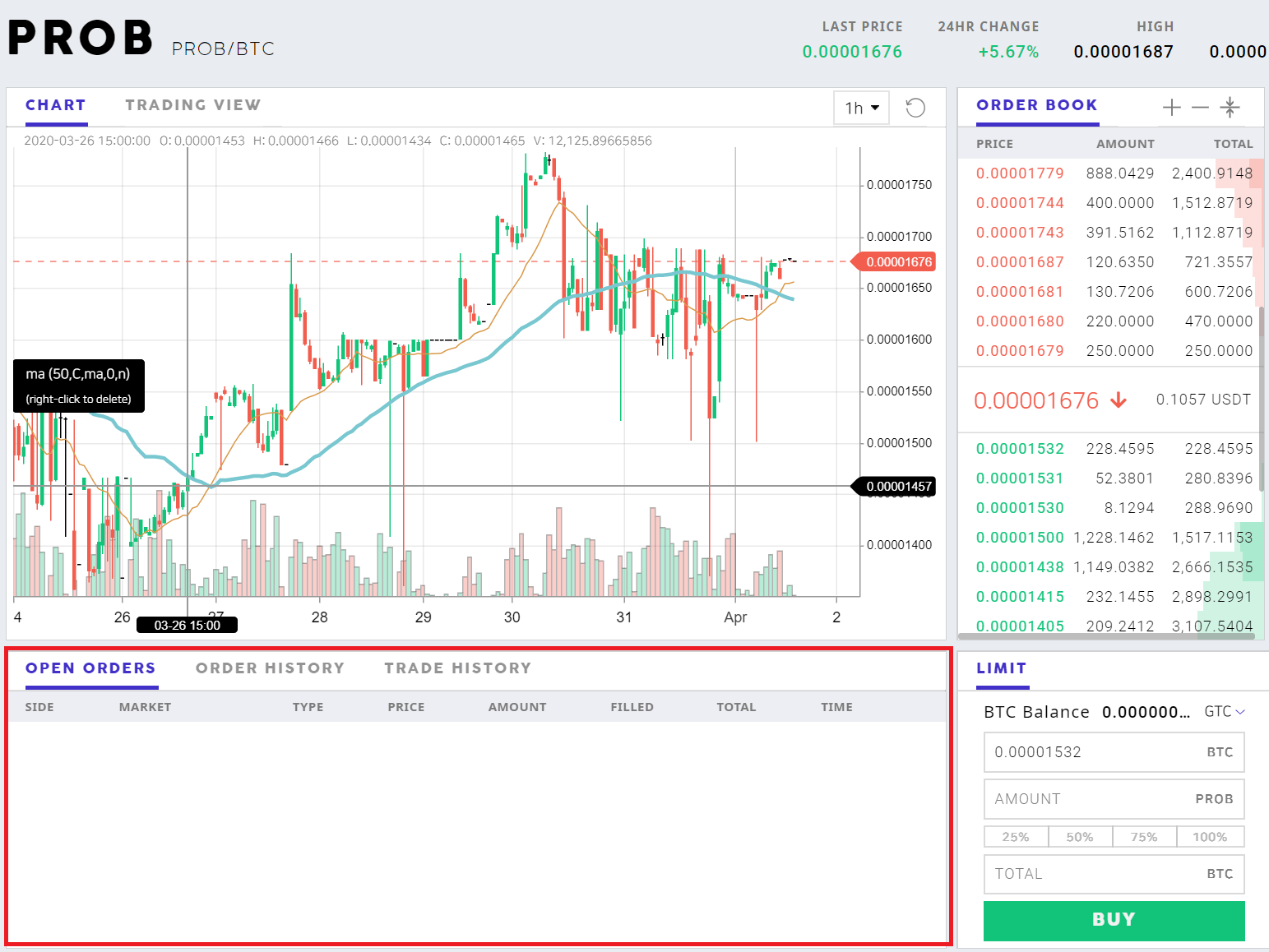
*Svarbi pastaba: Jūs galite atšaukti atvirus užsakymus, kurie rodomi aukščiau, atviro užsakymo skiltyje. Jei jūsų užsakymas nepildytas, atšaukite ir pateikite užsakymą arčiau paskutinės prekybos kainos.
Jei jūsų turimas balansas rodomas kaip tuščias, patikrinkite, ar turite nebaigtų užsakymų.
Sėkmingai užpildyti užsakymai bus rodomi ir Užsakymų istorijos, ir Prekybos istorijos laukeliuose.